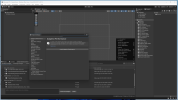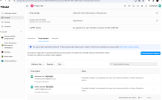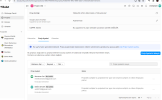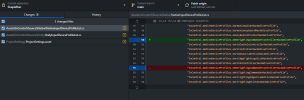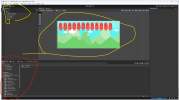Unity version kontrolündeki şeyler niye çalışmıyor inanın kullanmadığım için bilmiyorum. Zaten git kullanmanız gerçekten sizin için daha faydalı olacaktır. Gelin size adım adım napmanız gerektiğini anlatayım.
1 - Github üyeliği açın. Zaten herhangi bir üyelik açmaktan hiçbir farkı yok
2- Sol üste gelip yeni bir reposistory oluşturun (proje)
Proje oluştururken gitignore tipini Unity olarak değiştirin
Ardından bu proje oluşmuş olacak. Ve örneğin benim için OnlineShooter adıyla oluşturduğum bir proje
GitHub - OmerErtekin/OnlineShooter: This project is made with unreal engine 5.1 linkinden erişilebilir olacak.
Projenizin settings kısmına gelip collaboratorsten arkadaşınızın github hesabını ekleyin. O gelen davet mailini kabul edince projeye ekleme yapma erişimi olacak.
3-Github desktop uygulamasını indirin. Bu projelerinizi oradan yönetmenize olanak sağlayacak.
4-
Projenizi bilgisayarınıza indirmek ve oradan devam etmek için (hem siz hem arkadaşınız) projenin linkine gidip orada sağdaki code kısmına basarak open with github desktop diyin.
5- Github desktop size bu projeyi bilgisayarınızda nereye konumlayacağını soracak. Uygun olan bir yer seçin ve projenizi oraya indirin (şu anda projenin boş olduğunu biliyorum 6. adımda unity dosyalarını ekleyeceğiz)
6- Mevcut projenizin (githuba yüklemediğiniz önceki projenin) dosyasını açın. Assets , Packages, Project settings dosyalarını kopyalayıp (arkada unity vs açıksa kapatın) githubdan indirdiğiniz proje klasörünün içine atın. Library vs dosyaları atmanıza gerek yok sadece bu 3 dosyadan unity projenizi yeniden yaratabilir. Bu değişiklikleri yaptığnızda github desktop uygulamasında değişiklikleriniz olduğunu göreceksiniz. Alttaki resimde olduğu gibi. Hangi dosyaları göndermek istiyorsanız yanındaki tiki işaretleyin.
Ve ardından altta bir commit adı ve açıklaması girerek commit diyin.
Bunu gönderdiğinizden itibaren fetch origin olan kısmın push (1) 'e dönüştüğünü göreceksiniz. Bu şu demek. Siz değişikliklerinizi kaydettiniz ve servera göndermeye hazırsınız. Artık siz onu pushlarsanız bu projeye erişen herkese bu güncelleme gelecektir. Arkadaşınız siz bu değişikliği attıktan sonra fetch dedikten sonra (orası pull (1) e dönüşecek) pulla basarak değişiklikleri kendisine alabilir.
Son olarak githubda da bulunabilen unity projenizi açmak için unity hub uygulamasını açıp
Add diyerek bu github projesini indirdiğiniz klasörü seçin (asset-packages-project settings klasörlerini içeren klasör adı. Klasör adında ve dosya yolunda türkçe karakterler ya da boşluk gibi karakterler olmamasına özen gösterin. Örneğin C:/ProgramFiles/benim güzel projem gibi şeyler yerine C:/ProgramFiles/BenimGuzelProjem gibi isimlendirmeler yapın)